Najnowsza wersja działa na macOS Tahoe i starszych (do Cataliny) i umożliwia bezpłatne podglądanie nieograniczonej liczby możliwych do odzyskania plików.
10 najlepszych programów do odzyskiwania danych dla Maca w 2025
Oprogramowanie do odzyskiwania danych na Macu może uratować Cię w sytuacji, gdy przypadkowo usuniesz niewłaściwy plik, sformatujesz nieodpowiednie urządzenie pamięci masowej lub doświadczysz innej formy logicznej utraty danych, a ten artykuł przedstawia najlepsze obecnie dostępne rozwiązania.
Nie ma znaczenia, jak ostrożny jesteś ani jak solidna jest Twoja strategia tworzenia kopii zapasowych — nigdy nie jesteś całkowicie bezpieczny przed utratą danych. Dobrą wiadomością jest to, że najlepsze oprogramowanie do odzyskiwania danych dla Mac OS X pozwala odzyskać dane w większości przypadków ich utraty bez zaawansowanych umiejętności czy specjalistycznego sprzętu. Jedyna trudność polega na tym, by wiedzieć, które rozwiązania programowe są naprawdę najlepsze, a w tym pomoże nasz ranking.
- Jak znaleźć najlepsze oprogramowanie do odzyskiwania danych dla Mac
- Jakie są szanse na odzyskanie utraconych danych na Macu
- Najlepsze oprogramowanie do odzyskiwania danych dla Mac w 2025
- Czy korzystanie z oprogramowania do odzyskiwania danych jest bezpieczne?
- Najlepsze oprogramowanie do odzyskiwania danych dla Mac — FAQ
Jak znaleźć najlepsze oprogramowanie do odzyskiwania danych dla Mac
Znalezienie najlepszego oprogramowania do odzyskiwania danych na Maca jest trudne z trzech głównych powodów:
- Na rynku dostępnych jest bardzo dużo takich programów.
- Większość z nich nie jest warta Twojego czasu i pieniędzy.
- Niektóre recenzje online są fałszywe lub mocno stronnicze.
Ostatni punkt wyjaśnia, dlaczego często można zobaczyć, że jeden portal recenzyjny zachwala dane oprogramowanie do odzyskiwania danych, podczas gdy inny serwis wystawia temu samemu programowi najniższą możliwą ocenę.
Oczywiście mógłbyś pobrać dziesiątki narzędzi do odzyskiwania plików i samodzielnie je przetestować, ale byłoby to niezwykle czasochłonne — nie mówiąc już o tym, że zawsze powinieneś dążyć do odzyskania swoich danych za pierwszym podejściem. Eksperymentowanie z podejrzanym oprogramowaniem podczas braku ważnych plików może mieć katastrofalne skutki.
Wierzymy, że najlepszym sposobem na znalezienie niezawodnego oprogramowania do odzyskiwania danych na Maca jest przeczytanie bezstronnego porównania, takiego jak to, i wykorzystanie własnego osądu, aby zdecydować, która aplikacja najlepiej spełni Twoje oczekiwania.
Oto niektóre kryteria, które bierzemy pod uwagę, porównując dostępne rozwiązania:
- Wydajność odzyskiwania danych: Zdolność do skutecznego przywracania różnych typów plików w różnych scenariuszach utraty danych, w tym przypadkowego usunięcia, formatowania, uszkodzenia i awarii systemu. To kryterium mierzymy, porównując liczbę utraconych plików z liczbą plików odzyskanych.
- Zgodność z macOS: Pełna obsługa najnowszej wersji macOS, łącznie z Tahoe, natywną optymalizacją dla Apple Silicon (M1/M2/M3/M4) oraz kompatybilnością wsteczną ze starszymi systemami Mac.
- Łatwość obsługi: Najlepsze oprogramowanie do odzyskiwania danych na Maca powinno mieć intuicyjny interfejs użytkownika, który pozwala łatwo uzyskać dostęp do wszystkich dostępnych funkcji i skutecznie z nich korzystać.
- Dodatkowe funkcje: Obecność narzędzi wykraczających poza podstawowe odzyskiwanie plików, takich jak monitorowanie stanu dysku, wyszukiwarki duplikatów, tworzenie kopii zapasowych, odzyskiwanie partycji i przygotowywanie bootowalnych nośników do odzyskiwania.
- Cena: Całkowita opłacalność z uwzględnieniem możliwości oprogramowania, warunków licencji i dostępnych opcji cenowych. Analizujemy, czy wersje darmowe oferują rzeczywistą funkcjonalność, czy wersje płatne uzasadniają swoją cenę oraz czy licencje dożywotnie lub modele subskrypcyjne oferują lepszą wartość w dłuższym okresie.
- Obsługa klienta:Dostępność i jakość wsparcia technicznego za pośrednictwem różnych kanałów, w tym emaila, czatu na żywo, pomocy telefonicznej i szczegółowej dokumentacji. Dobra pomoc obejmuje responsywne zespoły wsparcia, rozbudowane poradniki, FAQ oraz aktywne społeczności użytkowników do rozwiązywania problemów.
Wynikiem naszych szeroko zakrojonych badań jest ranking najlepszych programów do odzyskiwania danych na Maca wraz z zaletami i wadami każdej aplikacji.
Jakie są szanse na odzyskanie utraconych danych na Macu
Najlepsze oprogramowanie do odzyskiwania danych na Maca może uratować sytuację, gdy wydaje się ona całkowicie beznadziejna, ale nie jest w stanie poradzić sobie z każdą sytuacją utraty danych, której możesz doświadczyć.
Kiedy oprogramowanie do odzyskiwania danych może pomóc:
- Błąd użytkownika — Nawet doświadczeni użytkownicy popełniają błędy, a ich błędy czasem prowadzą do utraty danych. Jeśli zareagujesz odpowiednio szybko, utratę danych spowodowaną przez błąd użytkownika często można rozwiązać za pomocą kilku kliknięć.
- Formatowanie — Formatowanie to prawdopodobnie najbardziej destrukcyjna operacja często wykonywana przez zwykłych użytkowników. Na szczęście jego skutki są znacznie mniej trwałe, niż się wydaje, ponieważ podczas procesu formatowania sformatowane urządzenia pamięci rzadko są nadpisywane.
- Uszkodzenie danych — Błędy oprogramowania, złośliwe oprogramowanie i nagła utrata zasilania to tylko trzy z wielu przyczyn uszkodzenia danych. O ile uszkodzenie nie jest rozległe, pliki można często odzyskać za pomocą zaawansowanego oprogramowania do odzyskiwania danych.
- Zmiana atrybutów plików — Niektóre rodzaje złośliwego oprogramowania są zaprojektowane w taki sposób, aby manipulować atrybutami plików, sprawiając, że wydają się one usunięte. To samo może się zdarzyć w wyniku błędu użytkownika. Najlepsze aplikacje do odzyskiwania danych nie dają się zmylić zmienionym atrybutom i potrafią widzieć ukryte pliki bez żadnych problemów.
- Awaria systemu plików — Nowoczesne systemy plików są odporne, ale nie są doskonałe. Częściowa awaria urządzenia pamięci, na przykład wtedy, gdy na dysku twardym nie można odczytać grupy sektorów, może doprowadzić do awarii systemu plików, co może sprawić, że Mac nie uruchomi się prawidłowo. Na szczęście profesjonalna aplikacja do odzyskiwania danych poradzi sobie nawet z tak pozornie beznadziejnym scenariuszem.
Kiedy odzyskanie danych za pomocą oprogramowania jest niemożliwe:
- Uszkodzenia fizyczne — Jeśli Twój dysk twardy wygląda tak, jakby wystąpił w filmie z kanału Hydraulic Press Channel, możesz zapomnieć o odzyskiwaniu danych z pomocą oprogramowania. W rzeczywistości nawet pojedynczy uszkodzony element elektroniczny lub złamane złącze uniemożliwia odzyskanie danych za pomocą oprogramowania do momentu naprawienia uszkodzeń — co powinno być wykonywane wyłącznie przez profesjonalistów.
- Dyski SSD z włączoną funkcją TRIM — Nowoczesne Maki z dyskami SSD wykorzystują polecenie TRIM, aby zwiększyć wydajność w trakcie operacji zapisu, nie zachowując żadnej zawartości, którą system operacyjny uznaje za zbędną, np. usuniętych plików. Innymi słowy, plik usunięty z dysku SSD z włączonym TRIM znika fizycznie z napędu, co uniemożliwia jego odzyskanie. Funkcja copy-on-write w systemie plików APFS nieco poprawia sytuację, ale nadal nie należy mieć dużych oczekiwań przy odzyskiwaniu danych z SSD z włączoną funkcją TRIM.
- Nierozpoznane urządzenie pamięci — Oprogramowanie do odzyskiwania danych nie może przywrócić plików z urządzenia, z którym Twój Mac nie jest w stanie się komunikować. Zasadniczo: jeśli możesz zobaczyć swoje urządzenie pamięci w Narzędziu dyskowym, możesz spróbować odzyskania danych przy użyciu oprogramowania. Jeśli nie, nie masz szczęścia.
- Utracony klucz deszyfrujący — Szyfrowanie ma za zadanie uniemożliwić odczyt danych bez podania prawidłowego klucza deszyfrującego. Jeśli nie pamiętasz już klucza deszyfrującego i nie jesteś w stanie go odzyskać, oprogramowanie do odzyskiwania danych nie znajdzie utraconych plików, ponieważ zobaczy jedynie zaszyfrowane dane.
UWAGA: Zasadniczo, utracone dane można odzyskać tak długo, jak długo są one fizycznie obecne na urządzeniu pamięci (=nie zostały nadpisane), a samo urządzenie jest w dobrym stanie technicznym. Aby zwiększyć szanse na odzyskanie danych, zminimalizuj korzystanie z uszkodzonego urządzenia i używaj najlepszego dostępnego oprogramowania do odzyskiwania. Więcej informacji znajdziesz w naszym szczegółowym przewodniku jak odzyskać usunięte pliki na Macu.
Najlepsze oprogramowanie do odzyskiwania danych dla Mac w 2025
Po przetestowaniu dziesiątek programów do odzyskiwania danych dla Maca, udało nam się zawęzić wybór do zaledwie 10 najlepszych aplikacji, a oto ostateczna lista.
| Oprogramowanie | Disk Drill |
| Cena | $89+ |
| Wersja darmowa | Tak (tylko podgląd) |
| Podgląd pliku | Tak |
| Wsparcie dla macOS | macOS 10.13+ |
| Skuteczność odzyskiwania | 95%+ |
| Formaty plików | 400+ |
| Opcje wsparcia | Email, Baza Wiedzy |
| Oprogramowanie | EaseUS Data Recovery Wizard |
| Cena | $89,95+ |
| Wersja darmowa | Limit 2GB |
| Podgląd pliku | Tak |
| Wsparcie dla macOS | macOS 10.9+ |
| Skuteczność odzyskiwania | 90%+ |
| Formaty plików | 200+ |
| Opcje wsparcia | Czat 24/7, Email |
| Oprogramowanie | Wondershare Recoverit |
| Cena | $79,99+ |
| Wersja darmowa | Limit 100MB |
| Podgląd pliku | Tak |
| Wsparcie dla macOS | macOS 10.10+ |
| Skuteczność odzyskiwania | 96%+ |
| Formaty plików | 1000+ |
| Opcje wsparcia | |
| Oprogramowanie | iBoysoft Data Recovery |
| Cena | $69,95+ |
| Wersja darmowa | Tylko podgląd |
| Podgląd pliku | Tak |
| Wsparcie dla macOS | macOS 10.11+ |
| Skuteczność odzyskiwania | 85%+ |
| Formaty plików | 100+ |
| Opcje wsparcia | |
| Oprogramowanie | Tenorshare 4DDiG |
| Cena | $55,95+ |
| Wersja darmowa | Nie |
| Podgląd pliku | Tak (podgląd) |
| Wsparcie dla macOS | macOS 10.11+ |
| Skuteczność odzyskiwania | 88%+ |
| Formaty plików | 2000+ deklarowane |
| Opcje wsparcia | Wsparcie w ograniczonych godzinach |
| Oprogramowanie | Stellar Data Recovery |
| Cena | $79,99+ |
| Wersja darmowa | Limit 1GB |
| Podgląd pliku | Tak |
| Wsparcie dla macOS | macOS 10.11+ |
| Skuteczność odzyskiwania | 85%+ |
| Formaty plików | Wszystkie formaty* |
| Opcje wsparcia | Email, Telefon |
| Oprogramowanie | R-Studio |
| Cena | $79.99-179.99 |
| Wersja darmowa | Nie |
| Podgląd pliku | Tak |
| Wsparcie dla macOS | macOS 10.6+ |
| Skuteczność odzyskiwania | 95%+ |
| Formaty plików | Obszerne |
| Opcje wsparcia | |
| Oprogramowanie | PhotoRec |
| Cena | Darmowe |
| Wersja darmowa | Nieograniczona |
| Podgląd pliku | Ograniczony |
| Wsparcie dla macOS | Wszystkie macOS |
| Skuteczność odzyskiwania | 90%+ |
| Formaty plików | 300+ |
| Opcje wsparcia | Fora społeczności |
| Oprogramowanie | TestDisk |
| Cena | Darmowe |
| Wersja darmowa | Nieograniczona |
| Podgląd pliku | Nie |
| Wsparcie dla macOS | Wszystkie macOS |
| Skuteczność odzyskiwania | 85%+ |
| Formaty plików | Skupione na naprawie systemu plików |
| Opcje wsparcia | Fora społeczności |
| Oprogramowanie | Data Rescue |
| Cena | $99+ |
| Wersja darmowa | Nie |
| Podgląd pliku | Tak |
| Wsparcie dla macOS | macOS 10.12-13 |
| Skuteczność odzyskiwania | 80%+ |
| Formaty plików | 200+ |
| Opcje wsparcia |
Disk Drill Data Recovery dla Mac to zdecydowanie nasze ulubione oprogramowanie do odzyskiwania plików na Macu, ponieważ łączy łatwość obsługi z imponującymi możliwościami odzyskiwania danych – coś, co doceniają zarówno zwykli użytkownicy domowi, jak i profesjonaliści IT.
Najnowsza wersja Disk Drill dla Mac jest w pełni kompatybilna z komputerami M1/M2/M3/M4, a także rozpoznaje ponad 400 typów plików, w tym dokumenty, obrazy, pliki audio, wideo oraz archiwa. Wiele możliwych do odzyskania plików można podejrzeć bezpośrednio w aplikacji, dzięki czemu wybór odpowiednich plików do odzyskania jest łatwy.
Wraz z Disk Drill dla Mac użytkownik otrzymuje cały zestaw przydatnych narzędzi, których wspólnym celem jest pomoc w lepszym zarządzaniu danymi oraz zapobieganie ich utracie. Przykładowo, znajdziesz tam monitorowanie stanu dysku, narzędzie do wykonywania kopii bit-po-bicie, wyszukiwarkę duplikatów oraz analizator zajętości dysku.
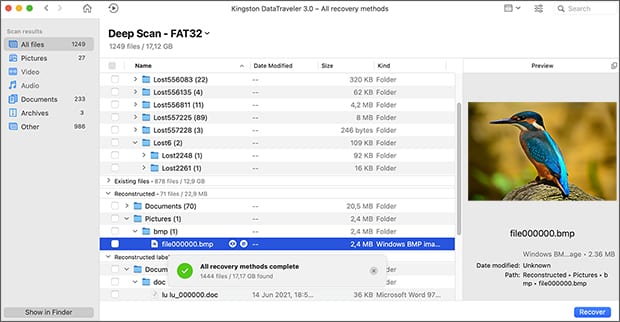
Oprócz dysków twardych Mac i różnych zewnętrznych urządzeń magazynujących, Disk Drill dla Mac potrafi odzyskiwać dane ze smartfonów i tabletów z systemami iOS i Android, co czyni go wyjątkowo wszechstronnym. Najnowsza wersja zawiera nawet moduł tzw. zaawansowanego odzyskiwania z kamer, który potrafi odzyskiwać pofragmentowane pliki wideo nagrane przez kamery GoPro, drony i inne urządzenia, wykorzystując zaawansowane algorytmy.
Jedynym mankamentem jest fakt, że deweloper Disk Drill, CleverFiles, nie udostępnia numeru wsparcia technicznego, więc kontakt ogranicza się do komunikacji mailowej. Na szczęście dostępna jest doskonała baza wiedzy online, która obejmuje większość sytuacji związanych z odzyskiwaniem danych, z jakimi można się spotkać.
-
Nowoczesny interfejs użytkownika
-
Zaawansowany moduł odzyskiwania kamery dla plików wideo
-
Imponujące możliwości odzyskiwania danych
-
Dodatkowe darmowe narzędzia
-
Zgodność z Apple Silicon (M1/M2/M3/M4)
-
Zgodność z macOS Tahoe
-
Odzyskiwanie iOS i Android
-
Darmowa wersja umożliwia jedynie podgląd plików możliwych do odzyskania
-
Brak wsparcia telefonicznego
EaseUS to nazwa o dużej wadze i rozpoznawalności, a jego oprogramowanie do odzyskiwania danych na Maca, zwane EaseUS Data Recovery Wizard dla Mac, zdobyło przez lata wiele entuzjastycznych recenzji. Najnowsza wersja działa na macOS Tahoe i starszych wersjach (aż do Mac OS X 10.9) i oferuje szereg zaawansowanych funkcji, które pozwalają na radzenie sobie z wszelkiego rodzaju scenariuszami odzyskiwania danych.
Jedną z wyróżniających się funkcji jest możliwość odzyskiwania utraconych plików bezpośrednio na usługi przechowywania w chmurze, takie jak Dropbox, Google Drive czy OneDrive. Funkcja ta rozwiązuje problem pojawiający się wtedy, gdy chcesz odzyskać dane z głównego dysku systemowego, ale nie masz innego urządzenia pamięci masowej, na którym mógłbyś je zapisać.
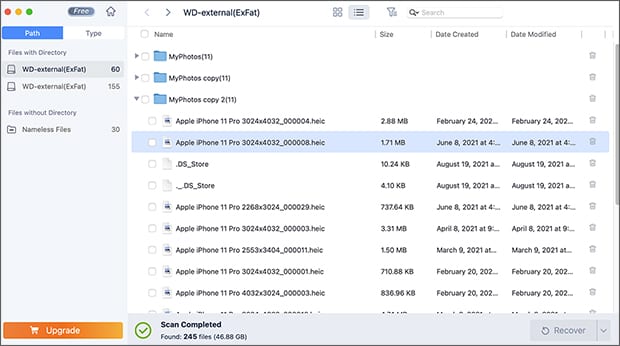
Oprócz długiej listy funkcji, EaseUS Data Recovery Wizard dla Mac oferuje trzyetapowy proces odzyskiwania danych, który sprawia, że jest dostępny nawet dla użytkowników bez wcześniejszego doświadczenia w odzyskiwaniu danych.
Zalety i wady
-
Wiele zaawansowanych funkcji
-
Może odzyskiwać pliki do usług przechowywania w chmurze
-
Trzystopniowy proces odzyskiwania danych
-
Często aktualizowane
-
Szacowany czas skanowania jest niedokładny
-
Pliki nieodwracalne są czasami dołączane razem z plikami, które można odzyskać
Wondershare Recoverit dla Mac to dobrze rozreklamowane rozwiązanie do odzyskiwania danych, które zyskało dużą popularność wśród użytkowników Maców dzięki dopracowanemu interfejsowi oraz agresywnym kampaniom reklamowym. Oprogramowanie obsługuje wszystkie nowoczesne wersje macOS, w tym Tahoe, i jest w pełni zoptymalizowane dla komputerów Mac z Apple Silicon.
Podobnie jak Disk Drill, Wondershare Recoverit potrafi naprawiać uszkodzone pliki wideo z kamer i dronów, a także szczyci się imponującym współczynnikiem odzyskiwania na poziomie 96% z obsługą ponad 1000+ typów plików praktycznie z każdego scenariusza przechowywania, w tym z formatowanych dysków, opróżnionego kosza czy utraconych partycji.
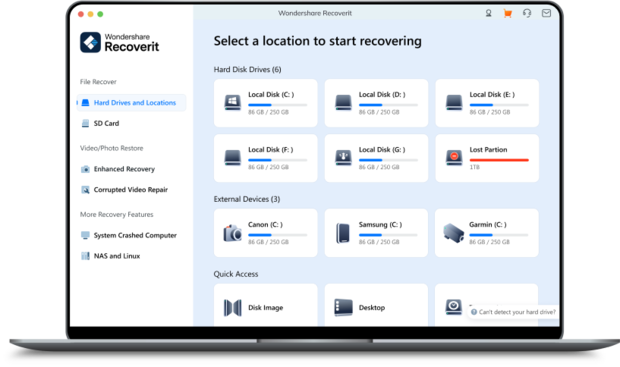
Najnowsza wersja zawiera ulepszone algorytmy odzyskiwania zdjęć i filmów, narzędzie do tworzenia rozruchowych nośników na wypadek awarii systemu oraz możliwość odzyskiwania danych z dysków zaszyfrowanych BitLockerem. Jednak darmowa wersja jest dość ograniczona i pozwala na odzyskanie jedynie 100 MB danych, co jest mniej hojnie niż w przypadku wielu konkurencyjnych rozwiązań.
Zalety i wady
-
Funkcja specjalistycznej naprawy wideo
-
Przyjazny interfejs użytkownika z prowadzonym odzyskiwaniem
-
Wysoki wskaźnik powodzenia dla plików multimedialnych
-
Opcja rozruchowego odzyskiwania
-
Darmowa wersja ograniczona do 100MB
-
Droższy niż konkurenci
-
Agresywna sprzedaż dodatkowa w aplikacji
To narzędzie do odzyskiwania danych skoncentrowane na komputerach Mac zyskuje coraz większą popularność wśród użytkowników macOS, którzy preferują oprogramowanie zaprojektowane specjalnie dla ich platformy. W przeciwieństwie do wielu rozwiązań wieloplatformowych, iBoysoft został stworzony od podstaw z myślą o Macu, dzięki czemu jest w pełni kompatybilny z systemami plików APFS, HFS+, exFAT i FAT32. Działa także na macOS Tahoe oraz starszych wersjach.
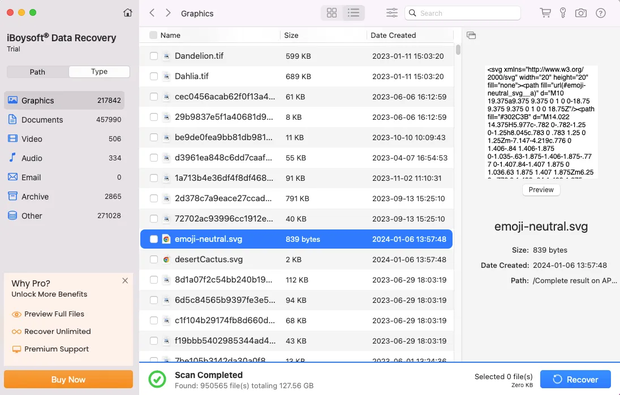
iBoysoft Data Recovery dla Mac ma możliwość odzyskiwania danych z niedziałających komputerów Mac za pomocą trybu odzyskiwania macOS, co eliminuje potrzebę korzystania z drugiego komputera. Może również skanować systemowe dyski Mac, które są zaszyfrowane, ale należy mieć realistyczne oczekiwania, ponieważ dyski systemowe Mac niemal zawsze mają włączoną funkcję TRIM, a obecność szyfrowania dodatkowo komplikuje sprawę, więc ta funkcja jest przydatna głównie do znajdowania zagubionych lub ukrytych plików.
Zalety i wady
-
Natywny projekt i optymalizacja dla Maca
-
Odzyskiwanie z dysków zabezpieczonych T2 i zaszyfrowanych
-
Obsługa trybu odzyskiwania macOS
-
Bezpłatne monitorowanie stanu dysku
-
Ograniczone wsparcie formatów plików w porównaniu z konkurencją
-
Wolniejsze głębokie skanowanie w porównaniu z najlepszymi alternatywami
Podobnie jak wiele innych programów do odzyskiwania danych na Maca, Tenorshare 4DDiG na Maca umożliwia odzyskiwanie danych w zaledwie trzech krokach: wybierz lokalizację, skanuj i odzyskaj. Obsługuje najnowszy system macOS Tahoe i jest w pełni kompatybilny z komputerami Mac M1/M2/M3/M4.
Jedną z funkcji, która sprawia, że aplikacja jest warta uwagi, jest wspomagany przez AI ulepszacz zdjęć, który potrafi naprawić uszkodzone lub zniszczone zdjęcia podczas procesu odzyskiwania. Funkcja ta jest przydatna do odzyskiwania starych lub częściowo uszkodzonych plików graficznych bez konieczności korzystania z dodatkowych narzędzi firm trzecich, które często wymagają osobnych subskrypcji.
Aplikacja deklaruje obsługę ponad 2000 typów plików, ale prawdopodobnie jest to głównie chwyt marketingowy oparty na nietypowym sposobie liczenia sygnatur plików.
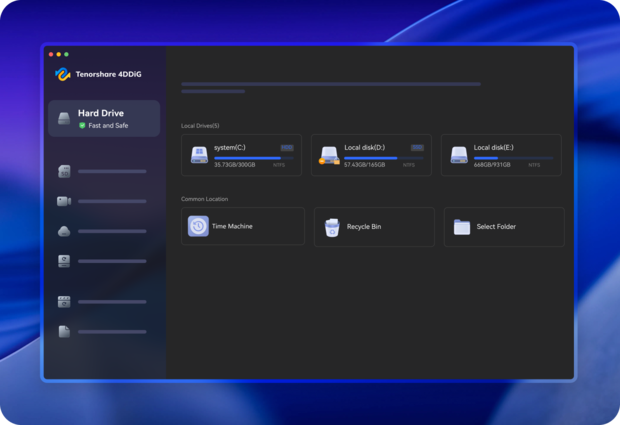
Na koniec, 4DDiG zawiera funkcję odzyskiwania danych bezpośrednio z uszkodzonych systemów, bez konieczności wcześniejszego tworzenia bootowalnego dysku, korzystając z tzw. „Direct System Recovery”. Funkcja podglądu jest rozbudowana, umożliwiając użytkownikom przeglądanie plików możliwych do odzyskania przed zakupem, jednak sama operacja odzyskiwania wymaga płatnej licencji.
Zalety i wady
-
Naprawa zdjęć zasilana przez AI
-
Nowoczesny, intuicyjny interfejs
-
Szybki algorytm skanowania
-
Bezpośrednie odzyskiwanie po awarii systemu
-
Brak darmowej opcji odzyskiwania
-
Ograniczone godziny obsługi klienta
Stellar Data Recovery dla Mac to przyjazne dla początkujących narzędzie do odzyskiwania danych dla macOS Big Sur i starszych wersji. Oferuje pełne wsparcie dla dysków APFS, HFS, HFS+, FAT i NTFS, i jest jednym z nielicznych narzędzi tego typu, które potrafi odzyskać dowolny format pliku.
Dokładnie tak, Stellar Data Recovery dla Mac pozwala zdefiniować własne, niestandardowe typy plików, aby rozszerzyć już długą listę obsługiwanych formatów plików. Wszystko, co musisz zrobić, to podać nagłówek formatu pliku i załączyć co najmniej 10 przykładowych plików.
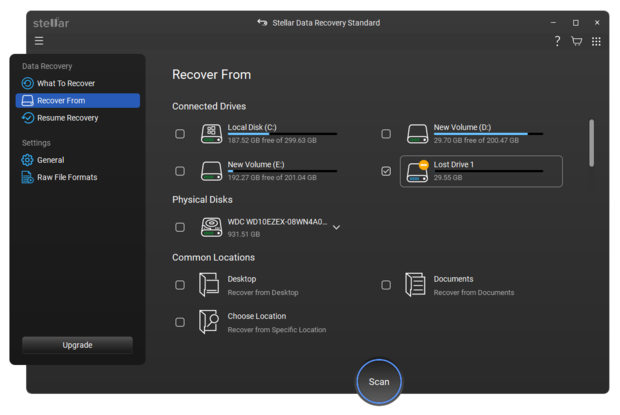
Stellar Data Recovery dla Mac może skutecznie odzyskiwać pliki nawet z komputerów Mac, na których pojawia się obracająca się tęczowa piłka śmierci, dzięki możliwości tworzenia rozruchowego dysku odzyskiwania. Wszystkie te i inne funkcje zostały zaprojektowane z myślą o zwykłych użytkownikach, dlatego nie potrzeba dużo wysiłku, aby nauczyć się z nich korzystać.
Zalety i wady
-
Przywraca dane z uszkodzonych lub nieuruchamiających się komputerów Mac
-
Monitorowanie stanu dysku i tworzenie obrazów dysku
-
Łatwy w użyciu
-
Może odzyskiwać niestandardowe formaty plików
-
Wolniejsze tempo skanowania
-
Wersja profesjonalna nie zawiera wszystkich funkcji
R-Studio dla Mac to zaawansowane oprogramowanie do odzyskiwania danych, które umożliwia odzyskiwanie plików z partycji APFS, HFS+, HFS, FAT, NTFS, ReFS, UFS1/UFS2 oraz Ext2/Ext3/Ext4. Najnowsza wersja obsługuje komputery Mac z procesorami Apple M, ale działa także na starszych Macach z procesorami Intel, PowerPC G5 lub PowerPC G4.
Przeznaczony dla bardziej zaawansowanych użytkowników i profesjonalistów zajmujących się odzyskiwaniem danych, R-Studio dla Mac posiada szereg funkcji, które zwykli domowi użytkownicy prawdopodobnie nie docenią. Dobrym przykładem jest wbudowany edytor hex, który pozwala na podgląd danych binarnych tworzących pliki komputerowe. R-Studio dla Mac potrafi także odzyskiwać pliki przez sieć lub z uszkodzonych macierzy RAID, tworzyć obrazy dysków oraz wyświetlać status S.M.A.R.T. urządzenia magazynującego.
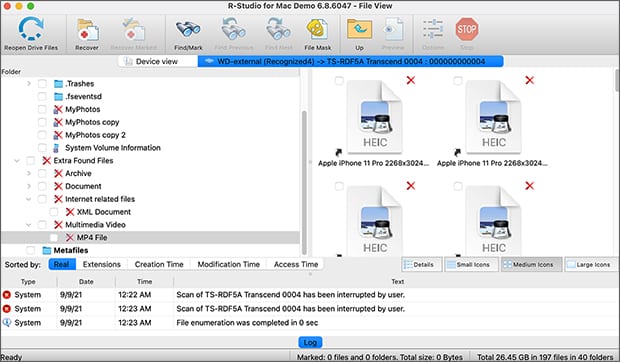
Wszystkie te możliwości nie są jednak tanie. Wersja obsługująca odzyskiwanie sieciowe kosztuje 179,99 USD, czyli dwa razy więcej niż większość konkurencyjnych programów. Na szczęście dostępna jest tańsza wersja z mniejszą liczbą funkcji, więc możesz wybrać tę, która najlepiej odpowiada Twoim potrzebom.
Zalety i wady
-
Zaawansowane funkcje
-
Obszerne wsparcie dla systemów plików
-
Odzyskiwanie sieci
-
Odzyskiwanie uszkodzonego RAID
-
Skomplikowane w użyciu
PhotoRec dla Maca to z pewnością jedno z bardziej onieśmielających programów do odzyskiwania danych przedstawionych w tym artykule. Głównym powodem jest fakt, że nie posiada graficznego interfejsu użytkownika — przynajmniej domyślnie. Użytkownicy, którzy nie czują się swobodnie w terminalu, czasami całkowicie unikają PhotoRec, a to wielka szkoda, ponieważ ma on wiele do zaoferowania.
Przede wszystkim potrafi odzyskiwać setki formatów plików ze wszelkiego rodzaju urządzeń pamięci masowej, a korzysta z trybu tylko do odczytu, aby nie wyrządzić więcej szkód niż pożytku. Co najlepsze, PhotoRec jest całkowicie darmowy i nie ma żadnych ograniczeń. Kod źródłowy aplikacji jest publicznie dostępny, więc teoretycznie możesz zmodyfikować sposób jej działania.
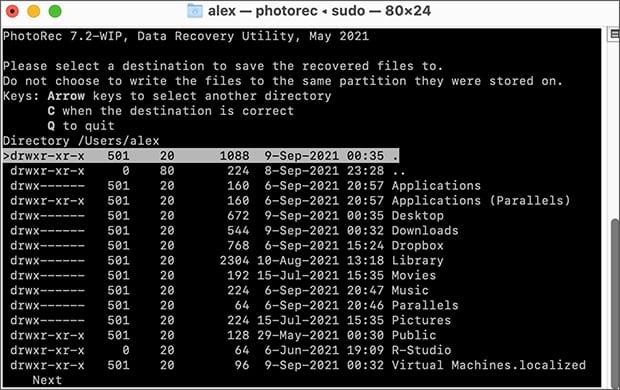
Istnieje opcjonalny graficzny interfejs użytkownika dla PhotoRec, zwany QPhotoRec, który znacznie ułatwia korzystanie z oprogramowania, jednak ustępuje pod względem funkcjonalności.
Zalety i wady
-
Odzyskuje setki formatów plików
-
Całkowicie darmowe i otwartoźródłowe
-
Działa na wszystkich systemach operacyjnych
-
Początkujący mogą uznać to za onieśmielające
-
Wersja GUI nie posiada niektórych funkcji
Z daleka może się wydawać, że TestDisk dla Mac to takie samo oprogramowanie do odzyskiwania danych jak PhotoRec dla Mac. To częściowo prawda, ponieważ obie aplikacje mogą być używane do odzyskiwania utraconych danych, jednak TestDisk potrafi jeszcze więcej. Może odzyskiwać utracone partycje oraz/lub ponownie uczynić niedziałające dyski rozruchowymi.
Podobnie jak PhotoRec, TestDisk przeznaczony jest do uruchamiania w aplikacji Terminal, dlatego przed rozpoczęciem pracy z tym narzędziem koniecznie dokładnie przeczytaj oficjalny przewodnik. Dobrą wiadomością jest to, że przewodnik w przejrzysty sposób krok po kroku wyjaśnia, jak działa oprogramowanie, a w internecie dostępnych jest również wiele instruktażowych filmów wideo.
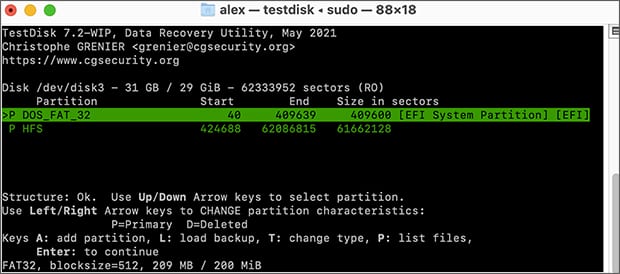
Najłatwiejszym sposobem instalacji TestDisk na nowoczesnych Macach jest użycie Homebrew, menedżera pakietów dla macOS. Sam Homebrew można zainstalować za pomocą jednej komendy, a następnie wystarczy już tylko jedno dodatkowe polecenie, aby zainstalować TestDisk.
Zalety i wady
-
Odzyskuje utracone partycje
-
Sprawia, że niedziałające dyski stają się bootowalne
-
Całkowicie darmowy i open-source
-
Brak graficznego interfejsu użytkownika
-
Nieintuicyjny
Jeśli masz starszego Maca i szukasz łatwego w obsłudze oprogramowania do odzyskiwania danych, to Data Rescue dla Mac nie jest wcale złym wyborem. Aplikacja jest kompatybilna ze wszystkimi komputerami Mac z procesorami Intel i M, działającymi na systemie macOS 13 Ventura i starszych (do macOS 10.12).
Po uruchomieniu aplikacji zostaje wyświetlone główne okno zaledwie z czterema opcjami. Pierwsze dwie pozwalają rozpocząć odzyskiwanie plików i przeglądać wyniki wcześniejszych skanowań, trzecia umożliwia duplikowanie potencjalnie uszkodzonego dysku, a ostatnia pozwala utworzyć dysk odzyskiwania, dzięki czemu możesz bezpiecznie przywracać pliki z głównego dysku.

Data Rescue dla Mac obsługuje dwa główne tryby skanowania: Szybkie skanowanie i Głębokie skanowanie. Pierwszy z nich zajmuje tylko krótką chwilę, ponieważ wykorzystuje istniejące informacje o katalogach, natomiast drugi używa zaawansowanych technik odzyskiwania, aby znaleźć każdy możliwy do odzyskania plik.
Zalety i wady
-
Prosty interfejs użytkownika
-
Funkcjonalność klonowania dysku
-
Może utworzyć dysk odzyskiwania
-
Nie obsługuje najnowszej wersji macOS
-
Brak oficjalnego wsparcia dla Maców M3 i M4
Czy korzystanie z oprogramowania do odzyskiwania danych jest bezpieczne?
Nawet po dowiedzeniu się, jakie jest najlepsze oprogramowanie do odzyskiwania danych na Maca, możesz nadal odczuwać obawy przed instalacją i uruchomieniem tych aplikacji na swoim systemie. W końcu dajesz oprogramowaniu dostęp do swoich urządzeń magazynujących w momencie, gdy ważne dane już zaginęły. Dobrą wiadomością jest to, że renomowane oprogramowanie do odzyskiwania danych jest całkowicie bezpieczne do używania na Macu.
Przede wszystkim profesjonalne oprogramowanie do odzyskiwania danych wykonuje tylko odczyt danych z Twoich urządzeń magazynujących, co oznacza, że nie zapisuje żadnych danych na dysku poddawanemu odzyskiwaniu, dzięki czemu nie zostaną one nadpisane i trwale utracone.
Dodatkowo, uznane aplikacje do odzyskiwania danych pochodzące od renomowanych deweloperów są cyfrowo podpisane certyfikatami Apple Developer, dzięki czemu masz pewność, że zostały zweryfikowane przez Apple i nie były modyfikowane od momentu podpisania.
Jednak to bezpieczeństwo ma zastosowanie tylko wtedy, gdy pobierasz oprogramowanie z oficjalnych źródeł. Szukając darmowego oprogramowania do odzyskiwania danych lub próbując zaoszczędzić pieniądze, możesz natrafić na zhakowane lub pirackie wersje płatnych narzędzi. Takie nieautoryzowane kopie są często zmodyfikowane i mogą zawierać złośliwe oprogramowanie, keyloggery lub ransomware, które mogą narazić cały Twój system.
Najlepsze oprogramowanie do odzyskiwania danych dla Mac — FAQ
Oprogramowanie do odzyskiwania danych dla Mac wykorzystuje zaawansowane algorytmy, aby odnaleźć pliki, które wciąż znajdują się na urządzeniu pamięci masowej, na którym były zlokalizowane przed ich usunięciem, ale nie są już dostępne z poziomu systemu macOS. W zależności od wybranego oprogramowania, powinieneś być w stanie odzyskać wszystko — od dokumentów po pliki multimedialne — z dowolnego kompatybilnego z Mac urządzenia pamięci masowej, zarówno wewnętrznego, jak i zewnętrznego.
Dowiedz się więcej: Jak odzyskać usunięte pliki z karty SD.
W wielu przypadkach jedyną różnicą jest ilość danych, które możesz odzyskać. Wynika to z faktu, że wielu dostawców oferuje ograniczone wersje swoich płatnych rozwiązań do odzyskiwania danych, aby dać użytkownikom możliwość ich wypróbowania przed wydaniem pieniędzy. Takie aplikacje zazwyczaj pozwalają przeskanować urządzenie pamięci masowej, aby sprawdzić, czy pliki można odzyskać, wymagając zakupu licencji, aby rzeczywiście je odzyskać.
Tak, używanie niezawodnego i godnego zaufania oprogramowania do odzyskiwania danych na Macu jest całkowicie bezpieczne. Mówimy „niezawodnego i godnego zaufania”, ponieważ istnieją aplikacje do odzyskiwania danych, które mają więcej wspólnego ze złośliwym oprogramowaniem niż pomocnym narzędziem. Oczywiście takich aplikacji należy unikać za wszelką cenę. Zamiast tracić czas na oprogramowanie, które nie spełnia obietnic, trzymaj się 10 najlepszych programów do odzyskiwania danych na Macu opisanych w tym artykule.
Tak, możesz odzyskać dane za darmo, korzystając z kilku legalnych opcji. Wiele profesjonalnych programów do odzyskiwania danych, takich jak Disk Drill, oferuje darmowe wersje, które pozwalają odzyskać do 500 MB danych lub wyświetlić podgląd plików możliwych do odzyskania przed zakupem. Darmowe oprogramowanie do odzyskiwania danych, takie jak PhotoRec i TestDisk, umożliwia nieograniczone odzyskiwanie bez żadnych kosztów, jednak wymaga większej wiedzy technicznej.
Na podstawie naszych testów, Disk Drill to najlepsze oprogramowanie do odzyskiwania danych dla większości użytkowników Mac, ponieważ oferuje potężne możliwości odzyskiwania, intuicyjny interfejs, obsługę ponad 400 formatów plików oraz kompatybilność z Apple Silicon. Jednak „najlepszy” wybór zależy od Twoich potrzeb: R-Studio doskonale sprawdzi się dla profesjonalistów potrzebujących zaawansowanych funkcji, natomiast PhotoRec jest idealny dla osób poszukujących całkowicie darmowego oprogramowania do odzyskiwania danych.
Oprogramowanie do odzyskiwania danych rzeczywiście działa, gdy jest używane prawidłowo i w odpowiednich okolicznościach. Konkretniej, może ono odzyskać tylko te pliki, które wciąż fizycznie istnieją na Twoim dysku, ale nie są już dostępne w zwykły sposób. Sam nośnik danych musi być w dobrym stanie technicznym (wyświetlany w Narzędziu dyskowym z prawidłowym rozmiarem), więc poważne uszkodzenia fizyczne mogą uniemożliwić odzyskiwanie, nawet jeśli używasz najlepszego oprogramowania do odzyskiwania danych na Macu.



